วิธีเปิดใช้งานการสแกนเครือข่ายใน Windows Defender บน Windows 11/10
หากWindows Defender ของคุณ แสดงข้อความแสดงข้อผิดพลาดว่า “ รายการที่ข้ามระหว่างการสแกนสาเหตุอาจเป็นเพราะคุณเพิ่มการยกเว้น(added an Exclusion)ในการตั้งค่าการสแกนของคุณ หรือหากคุณปิดใช้งานการสแกนเครือข่ายในระบบของคุณ หากคุณประสบปัญหานี้ คุณอาจต้องเปิดใช้งานการสแกนเครือข่าย ใน (Network)Windows DefenderบนWindows 11/10เพื่อแก้ไขปัญหา
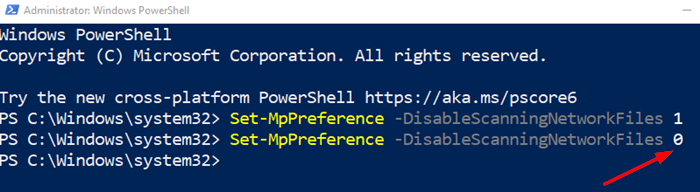
ข้อความแสดงข้อผิดพลาดปรากฏขึ้นระหว่างการสแกนทั้งแบบรวดเร็วและแบบเต็ม
เปิดใช้งานการสแกนเครือข่าย ใน (Network)Windows Defender
มีสามวิธีในการปิดหรือเปิดใช้งานการสแกนเครือข่าย ใน (Network)Windows DefenderบนWindows Windows 11/10แต่ละรายการจะอนุญาตให้สแกนเครือข่าย
- วิธี PowerShell
- วิธีการนโยบายกลุ่ม
- วิธีการแก้ไขรีจิสทรี
คุณสามารถเลือกหนึ่งในนั้นได้ทั้งนี้ขึ้นอยู่กับ เวอร์ชันของ Windows และสิทธิ์ของคุณ(Windows)
1] วิธี PowerShell
เปิดPowerShell ด้วยสิทธิ์ของผู้ดูแลระบบ(PowerShell with admin privileges)
พิมพ์และรันคำสั่ง:
Set-MpPreference –DisableScanningNetworkFiles 0
ไม่มีผลลัพธ์สำหรับคำสั่งนี้ ดังนั้น คุณจะต้องคัดลอกไฟล์จากเครือข่ายและดูว่าคุณยังได้รับข้อผิดพลาดหรือไม่
หากคุณต้องการปิดการใช้งาน ให้ตั้งค่าเป็น1
2] วิธีการนโยบายกลุ่ม
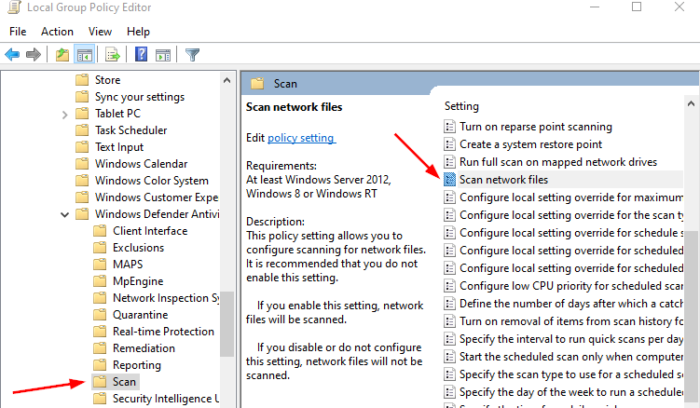
เปิดตัวแก้ไขนโยบายกลุ่มและไปที่:
Computer Configuration > Administrative templates > Windows components > Windows Defender Antivirus > Scan.
ดับเบิลคลิก Scan network files และตั้งค่าตัวเลือกเป็น Enabled จากนั้นคลิกตกลง
เมื่อคุณเปิดใช้งานการตั้งค่า ไฟล์เครือข่ายทั้งหมดจะถูกสแกน
การตั้งค่าเริ่มต้นคือไม่สแกนไฟล์เครือข่ายใดๆ
3] วิธีการแก้ไขรีจิสทรี

หากคุณกำลังใช้Windows Homeคุณสามารถลองเปลี่ยนค่ารีจิสทรีได้เนื่องจากนโยบาย(Policies)กลุ่ม(Group) ไม่พร้อมใช้งานสำหรับคุณ
เปิดRegistry Editorและไปที่:
Computer\HKEY_LOCAL_MACHINE\SOFTWARE\Policies\Microsoft\Windows Defender
คลิกขวาที่Windows Defenderและสร้างคีย์(Key) (โฟลเดอร์) ด้วยชื่อScan
ภายใต้การสแกน ให้สร้างDWORD ใหม่ ที่มีชื่อDisableScanningNetworkFiles
ตั้งค่า DWORD เป็น0เพื่อเปิดใช้งานการสแกน
ปิด Registry ครั้งต่อไปที่คุณคัดลอกไฟล์จากเครือข่าย มันจะถูกสแกน
คุณสามารถคัดลอกคีย์และนำเข้าไปยังคอมพิวเตอร์เครื่องอื่นเพื่อใช้ได้ทันที
ฉันหวังว่าโพสต์นี้จะง่ายต่อการติดตามและสามารถสแกนไฟล์เครือข่ายได้แล้ว(I hope the post was easy to follow and can now scan the network files.)
เคล็ดลับ(TIP) : คุณยังสามารถสแกนไดรฟ์เครือข่ายที่แมปด้วย Windows Defender(scan Mapped Network Drives with Windows Defender)ใน Windows 11/10
Related posts
วิธียกเว้นโฟลเดอร์จาก Windows Defender scan ใน Windows 10
ไม่สามารถเปิด Windows Defender ใน Windows 10
เปิดใช้งานที่อาจเกิดขึ้น Unwanted Applications protection ใน Windows 10
วิธีการเปิด Windows Security Center ใน Windows 10
Perform Windows Defender Offline Scan ที่ boot time ใน Windows 11/10
วิธีการตั้งค่าคงที่ IP Address ใน Windows 10
เปิดใช้งานหรือปิดใช้งาน Network Discovery หรือแบ่งปันใน Windows 10
Best ฟรี Network Monitoring Tools สำหรับ Windows 10
Enable หรือ Disable Core Isolation and Memory Integrity ใน Windows 10
เกิดข้อผิดพลาดขณะต่ออายุอินเตอร์เฟส Ethernet บน Windows 10
วิธีตรวจสอบ Network Adapter Speed บน Windows 10
เปิดใช้งานหรือปิดใช้งาน LMHOSTS Lookup ใน Windows 11/10
วิธีใช้ Port Query Tool (PortQry.exe) ใน Windows 10
ไม่สามารถเห็นคอมพิวเตอร์เครื่องอื่นในเครือข่ายของฉันใน Windows 10
Account Protection คืออะไรใน Windows 10 และวิธีการซ่อนส่วนนี้
กำหนดค่า Windows Defender เพื่อสแกนไฟล์ .zip .rar .cab ใน Windows 10
วิธีการเปลี่ยน LAN Manager Authentication Level ใน Windows 10
เปลี่ยนการตั้งค่าการป้องกันที่ใช้ชื่อเสียง ON or OFF ใน Windows 10
ทำไมการปิงของฉันถึง Time สูงใน Windows 11/10
เปิดใช้งาน Network Connections ในขณะที่อยู่ใน Modern Standby บน Windows 10
